
ExpressVPN 可以在 PS4 上工作,但是,由于游戏机与 VPN 应用不兼容,您将无法将ExpressVPN 直接下载到您的 PS4 上。
要将 ExpressVPN 与 PS4 一起使用,您需要将 ExpressVPN 直接安装到路由器上,从计算机设置热点连接,并将 PS4 连接到它,或者通过以太网电缆提供与 PS4 的 VPN 连接。
如果这些都对你没有任何意义,让我向你保证,只要你有一点技术知识,这是很容易的。
为了帮助您在十分钟内使用ExpressVPN与您的PS4,我已经编译了这个简单的一步一步指南,让你开始。
所以,不用再等了,让我们开始吧。
我为什么要在我的PS4上使用ExpressVPN?
速递VPN是整个行业中评级最高的VPN之一。 其性能不同于任何其他VPN。
现在,在我告诉你为什么要使用ExpressVPN之前,下面是使用VPN与您的PS4的一些好处:
- 你可以玩低pings的在线游戏
- 在不同地区发布后立即下载最新游戏游戏
- 击败价格歧视,以廉价购买游戏
- 在PS4上解锁并观看像Netflix这样的流媒体服务
现在,你知道使用VPN与您的PS4的好处是什么,让我们看看你得到的一些功能与ExpressVPN。
功能明智的ExpressVPN是疯狂的装备精良。 首先,您可以访问 94 个国家/地区的 3000 多个服务器。 这足以帮助您加入任何游戏服务器,下载廉价游戏,或流Netflix的高清质量。
如果我们谈论速度,ExpressVPN是相当快的。 当我运行快速速度测试时,ExpressVPN 通过我的 100Mbps 连接输出了 76.87Mbps 的下载速度。
爱ExpressVPN的另一个原因是它提供了DDoS保护。 最重要的是,ExpressVPN 提供 5 个同步连接,以便您和您的朋友可以一起玩在线游戏。
至于定价,仅限ExpressVPN成本 $6.67/月 - Save up to 49% with exclusive 1-year plans + 3 months free. 如果你认为 ExpressVPN 是昂贵的, 你可以享受它们的30-天退款保证, 所以你可以尝试一下。
通过阅读详细的ExpressVPN评测,了解有关此 VPN服务的更多内容。
如何在PS4上设置ExpressVPN?
用PS4设置ExpressVPN是很容易的。 只要你有一点技术知识,你就应该没有任何麻烦。 要使用带有PS4的ExpressVPN,您必须使用:
- 在路由器上设置ExpressVPN并将PS4连接到它。
- 在您的 PC 上运行ExpressVPN,然后为您的PS4提供虚拟Wi-Fi连接。
- 使用您的 PC 通过以太网电缆提供与 PS4 的 VPN 连接。
在我讨论如何使用与PS4的ExpressVPN之前,请记住,您需要一点技术知识才能正确遵循下面的步骤。
通过 Wi-Fi 路由器为 PS4 设置ExpressVPN
ExpressVPN 支持相当多的热门路由器品牌和型号。 如果您想在路由器上设置ExpressVPN,您可以按照此 ExpressVPN路由器设置指南。
在我们的设置指南中,您可以找到详细的步骤,在 TP-Link、D-Link、华硕和 Linksys 路由器上配置ExpressVPN。
如果您不想处理手动配置,您可以从 FlashRouters.com 购买预配置的 ExpressVPN 路由器,起价为 149.99 美元。
注意:在路由器上设置ExpressVPN有其优点和问题。 您将能够使用与您的PS4的ExpressVPN,但是,您家中的所有其他设备也将不由自主地开始使用ExpressVPN。
通过虚拟 Wi-Fi 热点为 PS4 设置ExpressVPN
如果您不想在路由器上安装 ExpressVPN,则尝试使用计算机为您的 PS4 提供运行 ExpressVPN 的热点连接的替代方法。 此方法也比之前的方法更容易。
要使用 Windows 计算机创建虚拟热点连接,请按照下面列出的步骤操作:
第 1 步: 首先,右键单击位于屏幕右下角的网络图标。 当一个小窗口弹出时,单击”开放网络和互联网设置”选项。
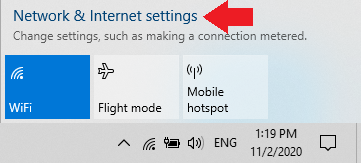
第 2 步: 单击移动热点选项。
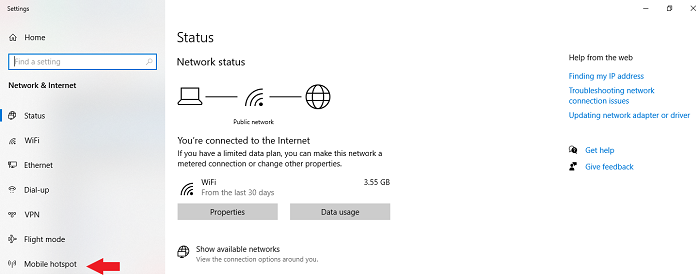
第 3 步: 接下来,使用切换开关启用热点选项。 如果您不介意默认用户名和密码,您可以继续下一步。 但是,如果您想要更改它,请单击”编辑”选项。
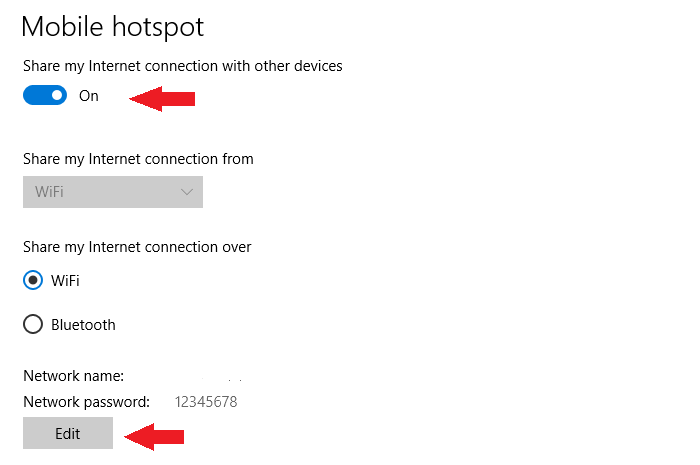
第 4 步: 现在,在”网络连接”设置中,您将看到一个经过调整的新网络,当您刚才启用热点选项时,该网络应该会显示出来。
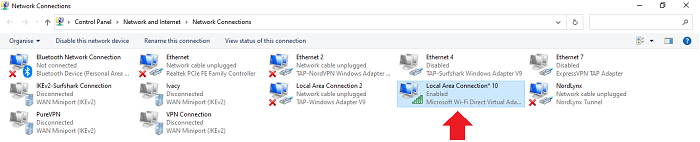
第 5 步: 接下来,右键单击”ExpressVPN”的网络适配器,然后单击”属性”选项。
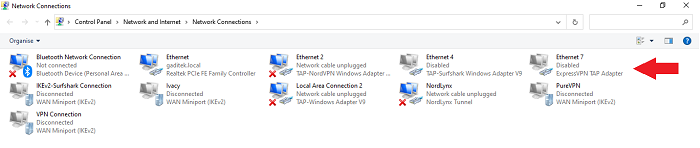
第 6 步: 当您单击属性时,将显示一个新窗口。 单击”共享”选项卡并勾选选项,该选项显示: 允许其他网络用户通过此计算机的互联网连接进行连接。 接下来,单击下拉菜单并选择您之前启用的热点连接。
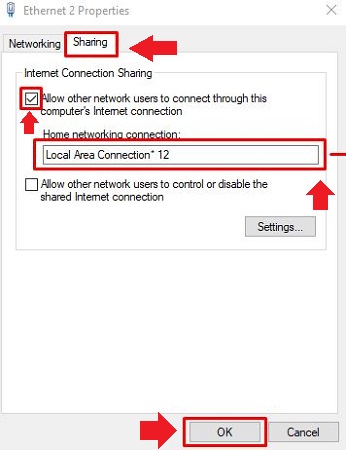
第 7 步: 最后,单击”确定”按钮,即可完成。
通过以太网电缆为PS4设置ExpressVPN
最后,如果您想尝试第三种方法,您将需要一台 Windows 计算机,该计算机具有通过 Wi-Fi 连接到互联网的以太网端口。
以下是如何开始:
第 1 步: 正如我之前向您展示的那样,请从右键单击网络图标开始。 当您看到一个小弹出托盘时,单击打开网络和互联网设置。
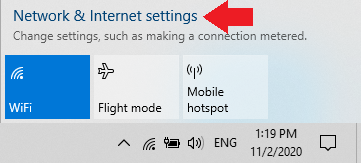
第 2 步: 之后,单击”更改适配器”选项以查看新的弹出窗口。
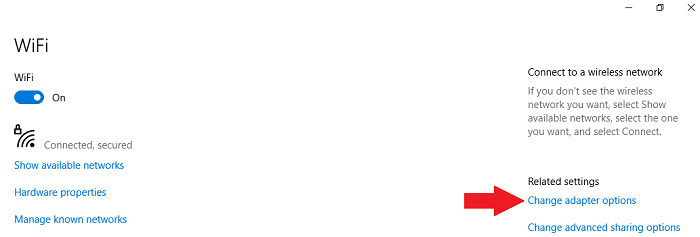
第 3 步: 右键单击”ExpressVPN”的网络适配器,然后单击属性。
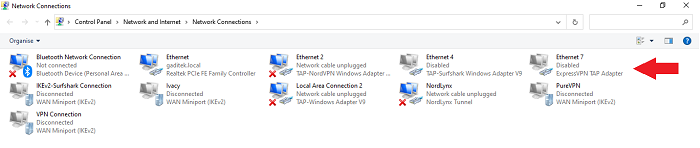
第 4 步: 点击共享选项卡,点击复选框,除了选项,说: 允许其他网络用户通过此计算机的互联网连接连接。 之后,选择您希望共享的以太网网络的名称。 一旦一切都完成了,点击确定。
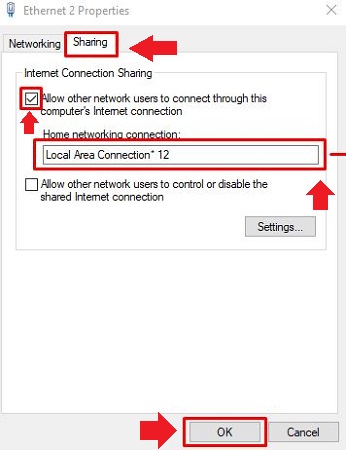
第 5 步: 最后,使用以太网电缆将PS4连接到计算机。 最后,您可以在计算机上启动 ExpressVPN 应用程序,开始使用不受限制的互联网。
常见问题解答
现在,您知道在 PS4 上设置 ExpressVPN 需要什么,我们现在将查看有关ExpressVPN 和 PS4 的一些最常问的问题。
如何在PS4上安装ExpressVPN?
由于您无法在 PS4 上直接安装 ExpressVPN,您需要在路由器上设置ExpressVPN,提供虚拟热点连接,或者使用以太网电缆提供与 PS4 的 VPN 连接。
如何在没有计算机的情况下在PS4上使用VPN?
要在没有计算机的情况下在PS4上使用VPN,您需要在路由器上设置ExpressVPN或任何其他VPN。 一旦 VPN 配置到路由器上,您就可以将 PS4 连接到新的 Wi-Fi 连接。
更好地替代ExpressVPN为PS4
ExpressVPN无疑是一个超级强大和多才多艺的VPN服务。 但是,与其他 VPN 相比,它相当昂贵。 作为替代方案,你可以尝试冲浪鲨鱼,它的成本只有 $2.49/月 - Save up to 77% with exclusive 2-year plan + 30-day money-back guarantee 。 但是,尽管成本如此之低,Surfshark 提供了 1700 多台服务器、无限多登录和 30 天的退款政策。
如果你能负担得起昂贵的每月成本,ExpressVPN是完美的你。 但是,如果你的预算,冲浪鲨鱼将完全满足您的需求。
我希望你现在知道如何在PS4上设置ExpressVPN。 如果您有任何问题,请在下面发表评论。
